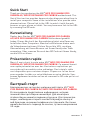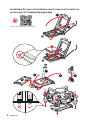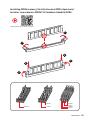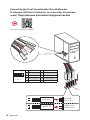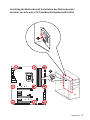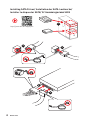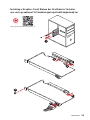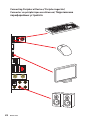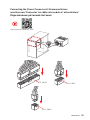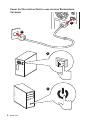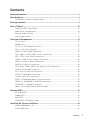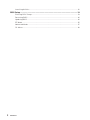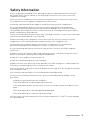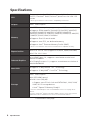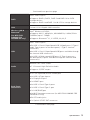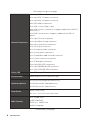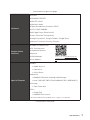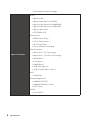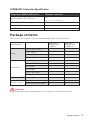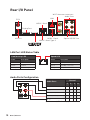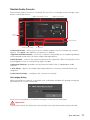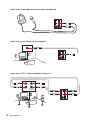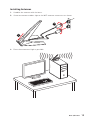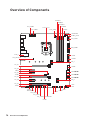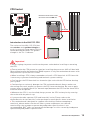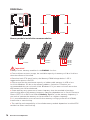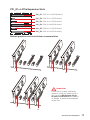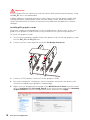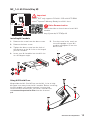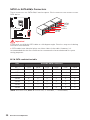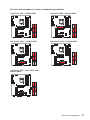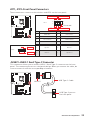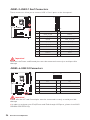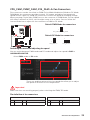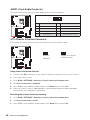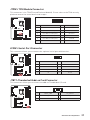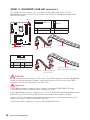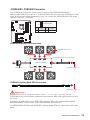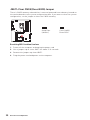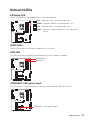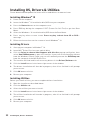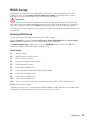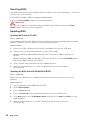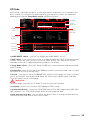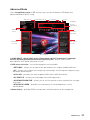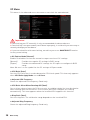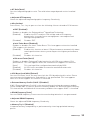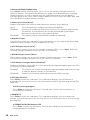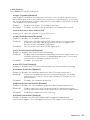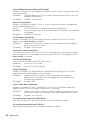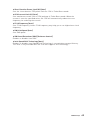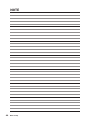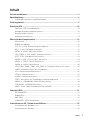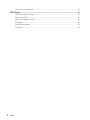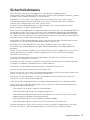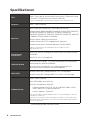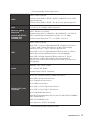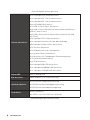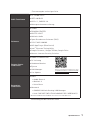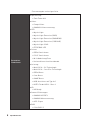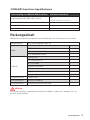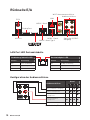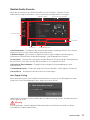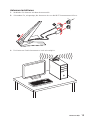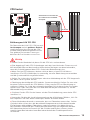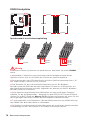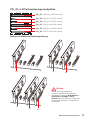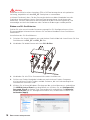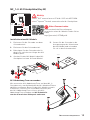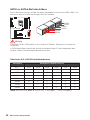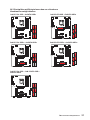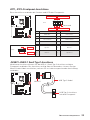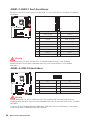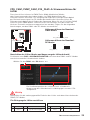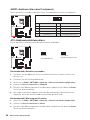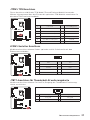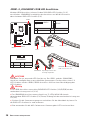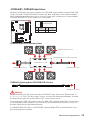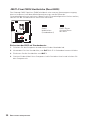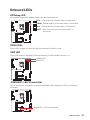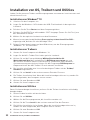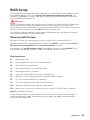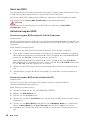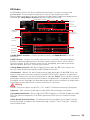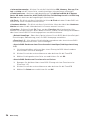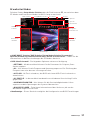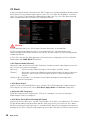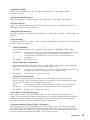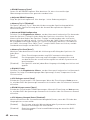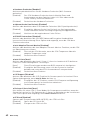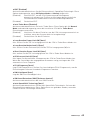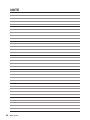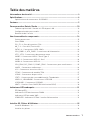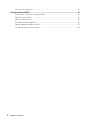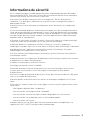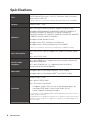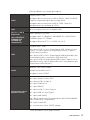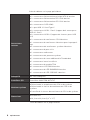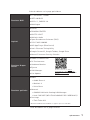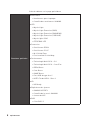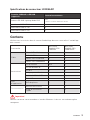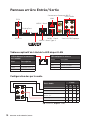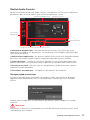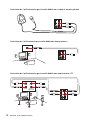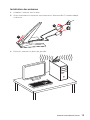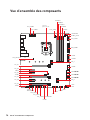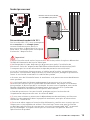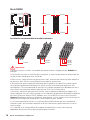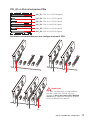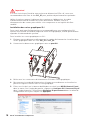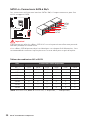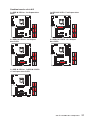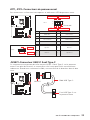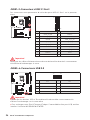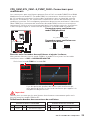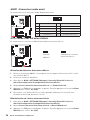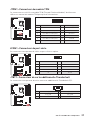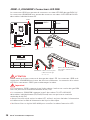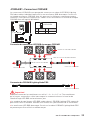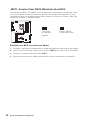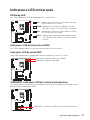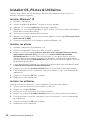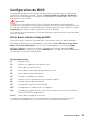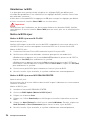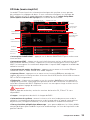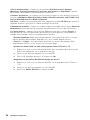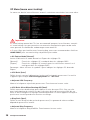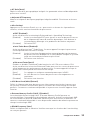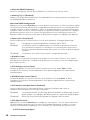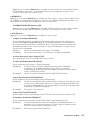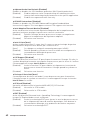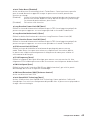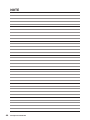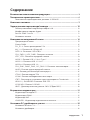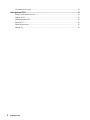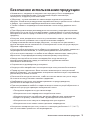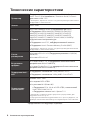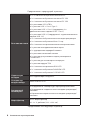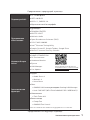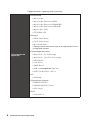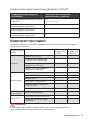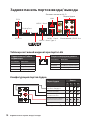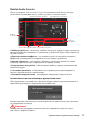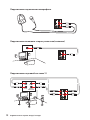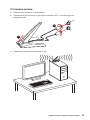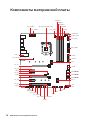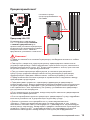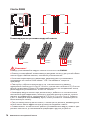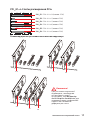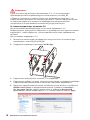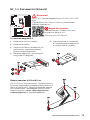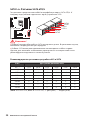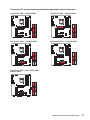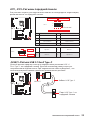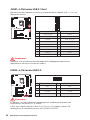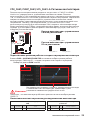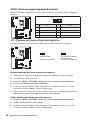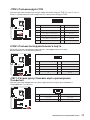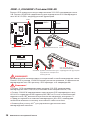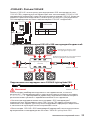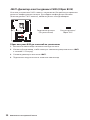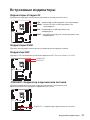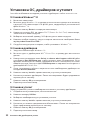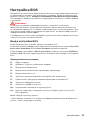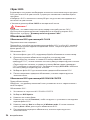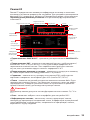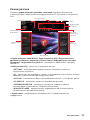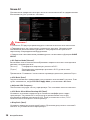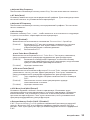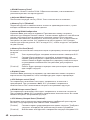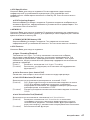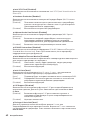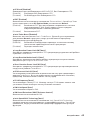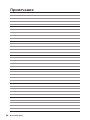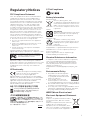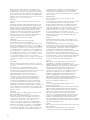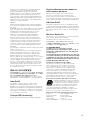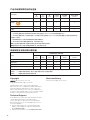MSI MS-7B17 Bedienungsanleitung
- Kategorie
- Motherboards
- Typ
- Bedienungsanleitung
Dieses Handbuch ist auch geeignet für

I
Quick Start
Quick Start
Thank you for purchasing the MSI
®
MPG Z390 GAMING PRO
CARBON AC/ MPG Z390 GAMING PRO CARBON motherboard. This
Quick Start section provides demonstration diagrams about how to
install your computer. Some of the installations also provide video
demonstrations. Please link to the URL to watch it with the web
browser on your phone or tablet. You may have even link to the URL
by scanning the QR code.
Kurzanleitung
Danke, dass Sie das MSI
®
MPG Z390 GAMING PRO CARBON
AC/ MPG Z390 GAMING PRO CARBON Motherboard gewählt
haben. Dieser Abschnitt der Kurzanleitung bietet eine Demo zur
Installation Ihres Computers. Manche Installationen bieten auch
die Videodemonstrationen. Klicken Sie auf die URL, um diese
Videoanleitung mit Ihrem Browser auf Ihrem Handy oder Table
anzusehen. Oder scannen Sie auch den QR Code mit Ihrem Handy,
um die URL zu öffnen.
Présentation rapide
Merci d’avoir choisi la carte mère MSI
®
MPG Z390 GAMING PRO
CARBON AC/ MPG Z390 GAMING PRO CARBON. Ce manuel fournit
une rapide présentation avec des illustrations explicatives qui
vous aideront à assembler votre ordinateur. Des tutoriels vidéo
sont disponibles pour certaines étapes. Cliquez sur le lien fourni
pour regarder la vidéo sur votre téléphone ou votre tablette. Vous
pouvez également accéder au lien en scannant le QR code qui lui est
associé.
Быстрый старт
Благодарим вас за покупку материнской платы MSI
®
MPG
Z390 GAMING PRO CARBON AC/ MPG Z390 GAMING PRO CARBON.
В этом разделе представлена информация, которая
поможет вам при сборке комьютера. Для некоторых
этапов сборки имеются видеоинструкции. Для просмотра
видео, необходимо открыть соответствующую ссылку в
веб-браузере на вашем телефоне или планшете. Вы также
можете выполнить переход по ссылке, путем сканирования
QR-кода.
Seite laden ...

III
Quick Start
Installing DDR4 memory/ Installation des DDR4-Speichers/
Installer une mémoire DDR4/ Установка памяти DDR4
http://youtu.be/T03aDrJPyQs
DIMMB2 DIMMB2
DIMMB1
DIMMA2 DIMMA2 DIMMA2
DIMMA1
1
1
2
2
3
3

IV
Quick Start
RESET SW
POWER SW
POWER LED+
POWER LED-
HDD LED
HDD LED
RESET SW
JFP1
HDD LED
HDD LED -
HDD LED +
POWER LED -
POWER LED +
POWER LED
Connecting the Front Panel Header/ Anschließen der
Frontpanel-Stiftleiste/ Connecter un connecteur du panneau
avant/ Подключение разъемов передней панели
http://youtu.be/DPELIdVNZUI
1
2 10
9
JFP1
1 HDD LED + 2 Power LED +
3 HDD LED - 4 Power LED -
5 Reset Switch 6 Power Switch
7 Reset Switch 8 Power Switch
9 Reserved 10 No Pin
Seite laden ...

VI
Quick Start
1
2
3
4
5
Installing SATA Drives/ Installation der SATA-Laufwerke/
Installer le disque dur SATA/ Установка дисков SATA
http://youtu.be/RZsMpqxythc
Seite laden ...
Seite laden ...
Seite laden ...

X
Quick Start
1
4
2
3
Power On/ Einschalten/ Mettre sous-tension/ Включение
питания
Seite laden ...
Seite laden ...
Seite laden ...
Seite laden ...
Seite laden ...
Seite laden ...
Seite laden ...
Seite laden ...
Seite laden ...

10
Rear I/O Panel
Rear I/O Panel
Link/ Activity LED
Status Description
Off No link
Yellow Linked
Blinking Data activity
Speed LED
Status Description
Off 10 Mbps connection
Green 100 Mbps connection
Orange 1 Gbps connection
LAN Port LED Status Table
Audio Ports Configuration
Audio Ports
Channel
2 4 6 8
Center/ Subwoofer Out ● ●
Rear Speaker Out ● ● ●
Line-In/ Side Speaker Out ●
Line-Out/ Front Speaker Out ● ● ● ●
Mic In
(●: connected, Blank: empty)
Audio Ports
Optical S/PDIF-Out
Wi-Fi Antenna connectors
LAN
USB 3.1 Gen2
USB 3.1 Gen2
USB 3.1 Gen2 Type-C
DisplayPort
PS/2
USB 2.0
Seite laden ...
Seite laden ...
Seite laden ...

14
Overview of Components
Overview of Components
DIMMA1
CPU_PWR2
CPU_PWR1
CPU Socket
PCI_E1
SYS_FAN2
M2_1
M2_2
PCI_E2
PCI_E3
PCI_E4
PCI_E5
PCI_E6
DIMMA2
DIMMB1
DIMMB2
CPU_FAN1
SYS_FAN1
PUMP_FAN1
JCORSAIR1
ATX_PWR1
JUSB1
JUSB2
JUSB4
JUSB3
JUSBC1
JFP2
SATA▼1▲2
SATA▼3▲4
SATA▼5▲6
JRAINBOW1
JCI1
JBAT1
JTPM1
JFP1
JTBT1
JPWRLED1
JCOM1
JRGB2
JAUD1
SYS_FAN5
SYS_FAN4
SYS_FAN3
JRGB1
CNVI_1
Seite laden ...
Seite laden ...
Seite laden ...
Seite laden ...
Seite laden ...
Seite laden ...

21
Overview of Components
M.2 slots with examples of various combination possibilities
1xM.2 PCIe SSD + 6xSATA HDDs
2xM.2 PCIe SSDs + 4xSATA HDDs
1xM.2 PCIe SSD + 1xM.2 SATA SSD +
5xSATA HDDs
SATA4SATA4SATA4
SATA4SATA4
SATA2SATA2SATA2
SATA1SATA1SATA1
SATA1SATA1
SATA3SATA3SATA3
SATA3SATA3
M.2 PCIe
M.2 PCIe
M.2 PCIe
M.2 SATA
M.2 PCIe
M.2 SATA
M.2 SATA
1xM.2 SATA SSD + 5xSATA HDDs
M.2 SATA
2xM.2 SATA SSDs + 4xSATA HDDs
SATA6SATA6
SATA6SATA6
SATA5
SATA5
Seite laden ...
Seite laden ...
Seite laden ...
Seite laden ...
Seite laden ...
Seite laden ...
Seite laden ...
Seite laden ...
Seite laden ...
Seite laden ...
Seite laden ...
Seite laden ...
Seite laden ...
Seite laden ...
Seite laden ...
Seite laden ...
Seite laden ...
Seite laden ...
Seite laden ...
Seite laden ...
Seite laden ...
Seite laden ...
Seite laden ...

1
Inhalt
Inhalt
Sicherheitshinweis ................................................................................................ 3
Spezifikationen ...................................................................................................... 4
JCORSAIR1 Anschluss-Spezifikationen ................................................................. 9
Packungsinhalt ...................................................................................................... 9
Rückseite E/A ...................................................................................................... 10
LAN Port LED Zustandstabelle ............................................................................ 10
Konfiguration der Audioanschlüsse ..................................................................... 10
Realtek Audio Console ......................................................................................... 11
Antennen installieren ........................................................................................... 13
Übersicht der Komponenten ............................................................................... 14
CPU Sockel ........................................................................................................... 15
DIMM-Steckplätze ................................................................................................ 16
PCI_E1~6: PCIe Erweiterungssteckplätze ........................................................... 17
M2_1~2: M.2 Steckplätze (Key M) ........................................................................ 19
SATA1~6: SATA 6 Gb/s Anschlüsse ...................................................................... 20
CPU_PWR1~2, ATX_PWR1: Stromanschlüsse ..................................................... 22
JFP1, JFP2: Frontpanel-Anschlüsse .................................................................... 23
JUSBC1: USB 3.1 Gen2 Typ-C Anschluss ............................................................. 23
JUSB1~2: USB 3.1 Gen1 Anschlüsse ................................................................... 24
JUSB3~4: USB 2.0 Anschlüsse ............................................................................. 24
CPU_FAN1, PUMP_FAN1, SYS_FAN1~5: Stromanschlüsse für Lüfter ............... 25
JAUD1: Audioanschluss des Frontpanels ............................................................ 26
JCI1: Gehäusekontaktanschluss .......................................................................... 26
JTPM1: TPM Anschluss ........................................................................................ 27
JCOM1: Serieller Anschluss ................................................................................. 27
JTBT1: Anschluss für Thunderbolt-Erweiterungskarte ...................................... 27
JRGB1~2, JRAINBOW1: RGB LED Anschlüsse .................................................... 28
JCORSAIR1: CORSAIR Anschluss......................................................................... 29
JBAT1: Clear CMOS Steckbrücke (Reset BIOS) .................................................. 30
Onboard LEDs ...................................................................................................... 31
EZ Debug LED ....................................................................................................... 31
DIMM LEDs ........................................................................................................... 31
XMP LED ............................................................................................................... 31
JPWRLED1: LED Stromzufuhr ............................................................................. 31
Installation von OS, Treibern und Utilities .......................................................... 32
Installation von Windows
®
10 ............................................................................... 32
Installation von Treibern ....................................................................................... 32

2
Inhalt
Installation von Utilities ........................................................................................ 32
BIOS Setup ........................................................................................................... 33
Öffnen des BIOS Setups........................................................................................ 33
Reset des BIOS ..................................................................................................... 34
Aktualisierung des BIOS ....................................................................................... 34
EZ Modus .............................................................................................................. 35
Erweiterter Modus ............................................................................................... 37
OC Menü................................................................................................................ 38

3
Sicherheitshinweis
Sicherheitshinweis
y Die im Paket enthaltene Komponenten sind der Beschädigung durch
elektrostatischen Entladung (ESD). Beachten Sie bitte die folgenden Hinweise, um die
erfolgreichen Computermontage sicherzustellen.
y Stellen Sie sicher, dass alle Komponenten fest angeschlossen sind. Lockere
Steckverbindungen können Probleme verursachen, zum Beispiel: Der Computer
erkennt eine Komponente nicht oder startet nicht.
y Halten Sie das Motherboard nur an den Rändern fest, und verhindern Sie die
Berührung der sensiblen Komponenten.
y Um eine Beschädigung der Komponenten durch elektrostatische Entladung (ESD) zu
vermeiden, sollten Sie eines elektrostatischen Armbands während der Handhabung
des Motherboards tragen. Wenn kein elektrostatischen Handgelenkband vorhanden
ist, sollten Sie Ihre statische Elektrizität ableiten, indem Sie ein anderes Metallobjekt
berühren, bevor Sie das Motherboard anfassen.
y Bewahren Sie das Motherboard in einer elektrostatische Abschirmung oder einem
Antistatiktuch auf, wenn das Motherboard nicht installiert ist.
y Überprüfen Sie vor dem Einschalten des Computers, dass sich keine losen
Schrauben und andere Bauteile auf dem Motherboard oder im Computergehäuse
befinden.
y Bitte starten Sie den Computer nicht, bevor die Installation abgeschlossen ist. Dies
könnte permanente Schäden an den Komponenten sowie zu das Verletzung des
Benutzers verursachen.
y Sollten Sie Hilfe bei der Installation benötigen, wenden Sie sich bitte an einen
zertifizierten Computer-Techniker.
y Schalten Sie die Stromversorgung aus und ziehen Sie das das Stromkabel ab, bevor
Sie jegliche Computer-Komponente ein- und ausbauen.
y Bewahren Sie die Bedienungsanleitung als künftige Referenz auf.
y Halten Sie das Motherboard von Feuchtigkeit fern.
y Bitte stellen Sie sicher, dass Ihre Netzspannung den Hinweisen auf dem Netzteil vor
Anschluss des Netzteils an die Steckdose entspricht.
y Verlegen Sie das Netzkabel so, dass niemand versehentlich darauf treten kann.
Stellen Sie nichts auf dem Netzkabel ab.
y Alle Achtungs- und Warnhinweise auf dem Motherboard müssen befolgt werden.
y Falls einer der folgenden Umstände eintritt, lassen Sie bitte das Motherboard von
Kundendienstpersonal prüfen:
Flüssigkeit ist in dem Computer eingedrungen.
Das Motherboard wurde Feuchtigkeit ausgesetzt.
Das Motherboard funktioniert nicht richtig oder Sie können es nicht wie in der
Bedienungsanleitung beschrieben bedienen.
Das Motherboard ist heruntergefallen und beschädigt.
Das Motherboard weist offensichtlich Zeichen eines Schadens auf.
Nutzen und lagern Sie das Gerät nicht an Stellen, an denen Temperaturen von mehr
als 60°C herrschen - das Motherboard kann in diesem Fall Schaden nehmen.

4
Spezifikationen
Spezifikationen
CPU
Unterstützt Intel
®
Core
™
9000 Serie Prozessor-Familie/
Intel
®
Core
™
der 8. Generation Prozessoren / Pentium
®
Gold
/ Celeron
®
Prozessoren für Sockel LGA1151
* Weitere Kompatibilitätsinformationen finden Sie unter www.intel.com.
Chipsatz Intel
®
Z390 Chipsatz
Speicher
y 4x DDR4 Speicherplätze, aufrüstbar bis 64 GB*
y Unterstützt DDR4 4400(OC)/ 4300(OC)/ 4266(OC)/ 4200(OC)/
4133(OC)/ 4000(OC)/ 3866(OC)/ 3733(OC)/ 3600(OC)/
3466(OC)/ 3400(OC)/ 3333(OC)/ 3300(OC)/ 3200(OC)/ 3000(OC)
/ 2800(OC)/ 2666/ 2400/ 2133 MHz*
y Dual-Kanal-Speicherarchitektur
y Unterstützt non-ECC, ungepufferte Speicher
y Unterstützt Intel
®
Extreme Memory Profile (XMP)
*
Weitere Informationen zu kompatiblen Speicher finden Sie unter:
http://www.msi.com.
Erweiterung-
anschlüsse
y 3x PCIe 3.0 x16-Steckplätze (unterstützt x16/x0/x4, x8/x8/
x4 Modi)
y 3x PCIe 3.0 x1-Steckplätze
Onboard-Grafik
y 1x Anschluss HDMI
™
1.4, Unterstützung einer maximalen
Auflösung von 4096x2160@24Hz
y 1x Anschluss DisplayPort 1.2, Unterstützung einer
maximalen Auflösung von 4096X2304@60Hz
Multi-GPU
y Unterstützt die 2-Wege NVIDIA
®
SLI
™
Technologie
y Unterstützt die 3-Wege AMD
®
CrossFire
™
Technologie
Aufbewahrung
Intel
®
Z390 Chipsatz
y 6x SATA 6Gb/s Anschlüsse*
y 2x M.2 Steckplätze (Key M)*
Unterstützt bis zu PCIe 3.0 x4 und SATA 6Gb/s, 2242/
2260/ 2280/ 22110 Speichergeräte
Intel
®
Optane
™
Technik**
* Die M.2 Steckplätze und die SATA Anschlüsse teilen die Bandbreite. Auf Seite
20 finden Sie für Details.
** Bevor Sie Intel
®
Optane
™
Speichermodule verwenden, stellen Sie bitte über
Downloads von der MSI Website sicher, dass die Treiber und das BIOS auf dem
neuesten Stand sind.
Fortsetzung auf der nächsten Seite

5
Spezifikationen
Fortsetzung der vorherigen Seite
RAID
Intel
®
Z390 Chipsatz
y Unterstützt RAID 0, RAID1, RAID 5 und RAID 10 für SATA
Speichergeräte
y Unterstützt RAID 0, RAID 1 für M.2 PCIe Speichergeräte
LAN 1x Intel I219-V Gigabit LAN Controller
Wireless LAN &
Bluetooth
®
(nur für MPG Z390
GAMING PRO
CARBON AC)
Intel
®
Wireless-AC 9560
y Unterstützt 802.11 a/b/g/n/ac, MU-MIMO Rx, 2,4 GHz/ 5
GHz (160 MHz) mit Datenraten von bis zu 1,73 Gbps
y Unterstützt Bluetooth
®
2.1, 2.1+EDR, 3.0,4.0, 5
USB
Intel
®
Z390 Chipsatz
y 5x USB 3.1 Gen2 (SuperSpeed USB 10Gbps) Anschlüsse
(1 Typ-C und 3 Typ-A Anschlüsse an der rückseitigen
Anschlussleiste, 1 Typ-C interner Anschluss)
y 4x USB 3.1 Gen1 (SuperSpeed USB) Anschlüsse stehen
durch die internen USB Anschluss zur Verfügung)
y 6x USB 2.0 (High-speed USB) Anschlüsse (2 Typ-A
Anschlüsse an der rückseitigen Anschlussleiste, 4
Anschlüsse stehen durch die internen USB Anschluss zur
Verfügung)
Audio
Realtek
®
ALC1220P Codec
y 7.1-Kanal-HD-Audio
y Unterstützt S/PDIF-Ausgang
Hintere Ein-/ und
Ausgänge
y 1x PS/2 Tastatur/ Maus-Combo-Anschluss
y 2x USB 2.0 Typ-A Anschlüsse
y 1x DisplayPort Anschluss
y 1x HDMI
™
Anschluss
y 3x USB 3.1 Gen2 Typ-A Anschlüsse
y 1x USB 3.1 Gen2 Typ-C Anschluss
y 1x LAN (RJ45) Anschluss
y 2x Wi-Fi Antennenanschlüsse (nur für MPG Z390 GAMING
PRO CARBON AC)
y 5x OFC Audiobuchsen
y 1x Optischer S/PDIF-Ausgang
Fortsetzung auf der nächsten Seite

6
Spezifikationen
Fortsetzung der vorherigen Seite
Interne Anschlüsse
y 1x 24-poliger ATX Stromanschluss
y 1x 8-poliger ATX 12 V Stromanschluss
y 1x 4-poliger ATX 12 V Stromanschluss
y 6x SATA 6Gb/s Anschlüsse
y 1x USB 3.1 Gen2 Typ-C Anschluss
y 2x USB 3.1 Gen1 Anschlüsse (unterstützt zusätzliche 4
USB 3.1 Gen1-Ports)
y 2x USB 2.0 Anschlüsse (unterstützt zusätzliche 4 USB
2.0-Ports)
y 1x 4-poliger CPU-Lüfter-Anschluss
y 1x 4-poliger Anschluss für die Wasserpumpe
y 5x 4-polige System-Lüfter-Anschlüsse
y 1x Serieller Anschluss
y 1x Audioanschluss des Frontpanels
y 2x System-Panel-Anschlüsse
y 1x Anschluss für Thunderbolt-Erweiterungskarte
y 1x Gehäusekontaktschalter
y 1x TPM Anschluss
y 2x 4-polige RGB LED Anschlüsse
y 1x 3-poliger RAINBOW LED Anschluss
y 1x 3-poliger CORSAIR LED Anschluss
Debug LED y 4x EZ Debug LED
E/A Anschluss NUVOTON NCT6797 Controller Chip
Hardware Monitor
y CPU/System Temperaturerfassung
y CPU/System Geschwindigkeitserfassung
y CPU/System Lüfterdrehzahlregelung
Formfaktor
y ATX Formfaktor
y 9,6 Zoll x 12,0 Zoll (24,3 cm x 30,4 cm)
Fortsetzung auf der nächsten Seite

7
Spezifikationen
Fortsetzung der vorherigen Seite
BIOS Funktionen
y 1x 128 Mb Flash
y UEFI AMI BIOS
y ACPI 6.1, SMBIOS 2.8
y Mehrsprachenunterstützung
Software
y Treiber
y DRAGON CENTER
y MYSTIC LIGHT
y Nahimic Audio
y Open Broadcaster Software (OBS)
y CPU-Z MSI GAMING
y MSI App Player (BlueStacks)
y Intel
®
Extreme Tuning Utility
y Google Chrome
™
, Google Toolbar, Google Drive
y Norton
™
Internet Security Solution
Dragon Center
Funktionen
y GAME OPTIMIZATION
y OC Leistung
y Hardware Monitor
y Eyerest
y LAN Manager
y Live Update
Weitere Informationen finden Sie unter
http://download.msi.com/manual/mb/
DRAGONCENTER2.pdf
Besondere
Funktionen
y Audio
Audio Boost 4
Nahimic 3
Voice Boost
y Netzwerk
GAMING LAN mit Gaming LAN Manager
Intel CNVi WiFi (MPG Z390 GAMING PRO CARBON AC)*
* MPG Z390 GAMING PRO CARBON unterstützt Intel CNVi WiFi nicht.
Fortsetzung auf der nächsten Seite

8
Spezifikationen
Fortsetzung der vorherigen Seite
Besondere
Funktionen
y Speicherung
Twin Turbo M.2
y Lüfter
Pump-Lüfter
GAMING-Lüftersteuerung
y LED
Mystic Light
Mystic Light Extension (RGB)
Mystic Light Extension (RAINBOW)
Mystic Light Extension (CORSAIR)
Mystic Light SYNC
EZ DEBUG LED
y Schutz
DDR4 Steel Armor
PCI-E Steel Armor
M.2-Abdeckung Frozr
Vorinstallierte Anschlussblende
y Leistung
Multi GPU – SLI Technologie
Multi GPU – CrossFire Technologie
DDR4 Boost
Core Boost
GAME Boost
USB Anschluss mit Typ A+C
INTEL Turbo USB 3.1 Gen 2
y VR
VR Ready
y Gamer-Erfahrungen
GAMING HOTKEY
GAMING Maussteuerung
APP-Player
y BIOS
Click BIOS 5

9
Packungsinhalt
JCORSAIR1 Anschluss-Spezifikationen
Unterstützung von CORSAIR RGB-Produkten Maximale Verbindung
Lighting Node PRO RGB LED Streifen
20*
* Bei der Helligkeit der 20 Prozent
HD120 RGB Lüfter 6
SP120 RGB Lüfter 6
LL120 RGB Lüfter 6
Packungsinhalt
Überprüfen Sie den Packungsinhalt des Mainboards. Die Packung sollte enthalten:
Motherboard MPG Z390 GAMING EDGE AC
Kabel
SATA 6Gb/s Kabel 2
LED Y CABLE
LED JCORSAIR CABLE
LED JRAINBOW CABLE 1
Zubehör
Antennenset 1
SLI HB BRIDGE M 1
M.2 Schraube 2
Gehäuse-Aufkleber 1
SATA-Kabeletiketten 1
VIP-Karte 1
Anschlussblende 1
Programm DVD Treiber-DVD 1
Dokumentation Benutzerhandbuch 1
Dokumentation Schnellinstallationsanleitung 1
Wichtig
Falls einer der oben aufgeführten Artikel beschädigt ist oder fehlt, wenden Sie sich
bitte an Ihren Händler.

10
Rückseite E/A
Rückseite E/A
Audioanschlüsse
Optischer S/PDIF-
Ausgang
Wi-Fi Antennenanschlüsse
LAN
USB 3.1 Gen2
USB 3.1 Gen2
USB 3.1 Gen2 Typ-C
DisplayPort
PS/2
USB 2.0
Verbindung/ Aktivität LED
Zustand Bezeichnung
Aus Keine Verbindung
Gelb Verbindung
Blinkt Datenaktivität
Geschwindigkeit LED
Zustand Bezeichnung
Aus 10 Mbps-Verbindung
Grün 100 Mbps-Verbindung
Orange 1 Gbps-Verbindung
LAN Port LED Zustandstabelle
Konfiguration der Audioanschlüsse
Audioanschlüsse
Kanal
2 4 6 8
Mitte-/ Subwoofer-Ausgang ● ●
Hinterer Lautsprecher ● ● ●
Line-In/ Seitliche
Lautsprecher
●
Line-Out/ Vorderer
Lautsprecher
● ● ● ●
Mic-In
(●: Verbindet, Blank: Leer)

11
Rückseite E/A
Realtek Audio Console
Nach der Installation des Realtek Audio Console-Treibers, können Sie die
Audioeinstellungen verändern, um ein optimales Klangerlebnis erzeugen.
y Geräteauswahl - Ermöglicht die Auswahl der Audio-Ausgangs Quelle. Das aktuell
aktivierte Gerät ist mit einem Haken gekennzeichnet.
y Optimierungen - Die Vielfalt an Optionen bietet eine komplette Anleitung von
erwarteten Sound-Effekt für beide Ausgangs- und Eingangsvorrichtung.
y Lautstärke - Steuert die Lautstärke und die Balance-Einstellung der Lautsprecher,
die im Front-Panel oder auf der Rückseite des PCs eingesteckt sind.
y Erweiterte Einstellungen - Ermöglicht die zeitgleiche Verwendung von zwei
Audiostreams.
y Verbindungsstatus - Bildet die angeschlossenen Render- und Capture-Geräte ab.
y Anschlüsse - Konfiguriert die Anschlusseinstellungen.
Auto Popup-Dialog
Nach dem Anschluss eines Audio-Klinkensteckers erscheint ein Dialogfenster und
fragt nach einer Bestätigung für das angeschlossene Gerät.
Jede Buchse entspricht diesem Wert der Grundeinstellung, wie es auf den nächsten
Seiten gezeigt wird.
Wichtig
Die obige Bilder stellen lediglich Referenzen dar und können von dem von Ihnen
erworbenen Produkt abweichen.
Optimierungen
Erweiterte Einstellungen
Anschluss
Verbindungsstatus
Lautstärke
Geräteauswahl

12
Rückseite E/A
AUDIO INPUT
Rear Front
Side Center/
Subwoofer
Audiobuchsen für den Anschluss von einem Kopfhörer und Mikrofon
Audiobuchsen für Stereo-Lautsprecher
Audiobuchsen für 7.1 Kanal Anlage
AUDIO INPUT
Seite laden ...
Seite laden ...
Seite laden ...
Seite laden ...
Seite laden ...
Seite laden ...
Seite laden ...
Seite laden ...
Seite laden ...
Seite laden ...
Seite laden ...
Seite laden ...
Seite laden ...
Seite laden ...
Seite laden ...
Seite laden ...
Seite laden ...
Seite laden ...
Seite laden ...
Seite laden ...
Seite laden ...
Seite laden ...
Seite laden ...
Seite laden ...
Seite laden ...
Seite laden ...
Seite laden ...
Seite laden ...
Seite laden ...
Seite laden ...
Seite laden ...
Seite laden ...
Seite laden ...
Seite laden ...
Seite laden ...
Seite laden ...
Seite laden ...
Seite laden ...
Seite laden ...
Seite laden ...
Seite laden ...
Seite laden ...
Seite laden ...
Seite laden ...
Seite laden ...
Seite laden ...
Seite laden ...
Seite laden ...
Seite laden ...
Seite laden ...
Seite laden ...
Seite laden ...
Seite laden ...
Seite laden ...
Seite laden ...
Seite laden ...
Seite laden ...
Seite laden ...
Seite laden ...
Seite laden ...
Seite laden ...
Seite laden ...
Seite laden ...
Seite laden ...
Seite laden ...
Seite laden ...
Seite laden ...
Seite laden ...
Seite laden ...
Seite laden ...
Seite laden ...
Seite laden ...
Seite laden ...
Seite laden ...
Seite laden ...
Seite laden ...
Seite laden ...
Seite laden ...
Seite laden ...
Seite laden ...
Seite laden ...
Seite laden ...
Seite laden ...
Seite laden ...
Seite laden ...
Seite laden ...
Seite laden ...
Seite laden ...
Seite laden ...
Seite laden ...
Seite laden ...
Seite laden ...
Seite laden ...
Seite laden ...
Seite laden ...
Seite laden ...
Seite laden ...
Seite laden ...
Seite laden ...
Seite laden ...
Seite laden ...
Seite laden ...
Seite laden ...
Seite laden ...
Seite laden ...
Seite laden ...
Seite laden ...
Seite laden ...
Seite laden ...
Seite laden ...
Seite laden ...
Seite laden ...
Seite laden ...
Seite laden ...
Seite laden ...
Seite laden ...
Seite laden ...
Seite laden ...
Seite laden ...
Seite laden ...
Seite laden ...
Seite laden ...
Seite laden ...
Seite laden ...
-
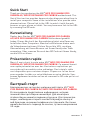 1
1
-
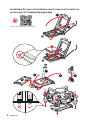 2
2
-
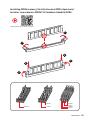 3
3
-
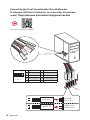 4
4
-
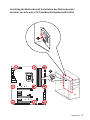 5
5
-
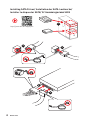 6
6
-
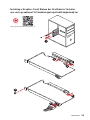 7
7
-
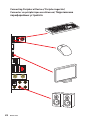 8
8
-
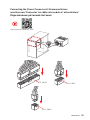 9
9
-
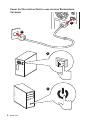 10
10
-
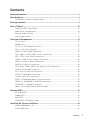 11
11
-
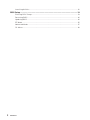 12
12
-
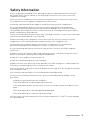 13
13
-
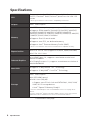 14
14
-
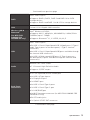 15
15
-
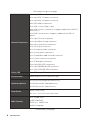 16
16
-
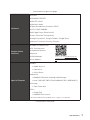 17
17
-
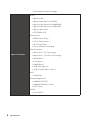 18
18
-
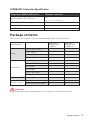 19
19
-
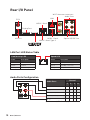 20
20
-
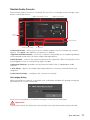 21
21
-
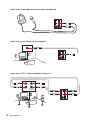 22
22
-
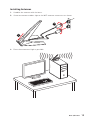 23
23
-
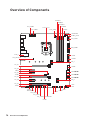 24
24
-
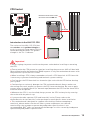 25
25
-
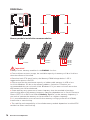 26
26
-
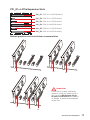 27
27
-
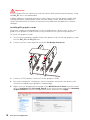 28
28
-
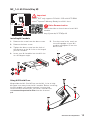 29
29
-
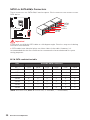 30
30
-
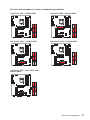 31
31
-
 32
32
-
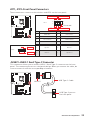 33
33
-
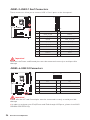 34
34
-
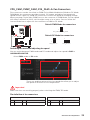 35
35
-
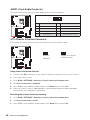 36
36
-
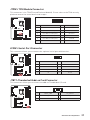 37
37
-
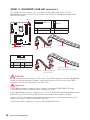 38
38
-
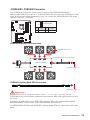 39
39
-
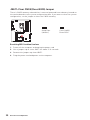 40
40
-
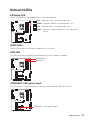 41
41
-
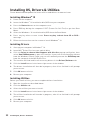 42
42
-
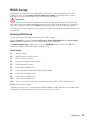 43
43
-
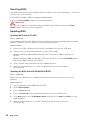 44
44
-
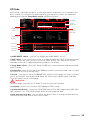 45
45
-
 46
46
-
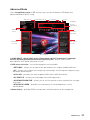 47
47
-
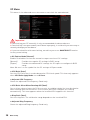 48
48
-
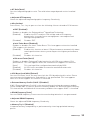 49
49
-
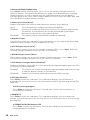 50
50
-
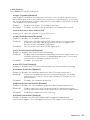 51
51
-
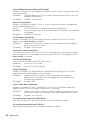 52
52
-
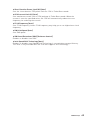 53
53
-
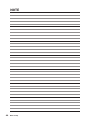 54
54
-
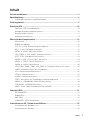 55
55
-
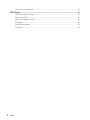 56
56
-
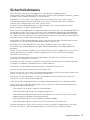 57
57
-
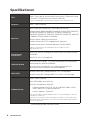 58
58
-
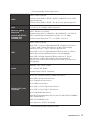 59
59
-
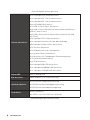 60
60
-
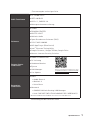 61
61
-
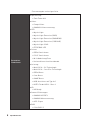 62
62
-
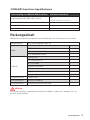 63
63
-
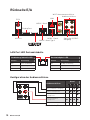 64
64
-
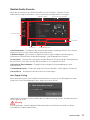 65
65
-
 66
66
-
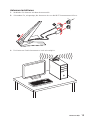 67
67
-
 68
68
-
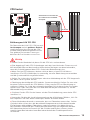 69
69
-
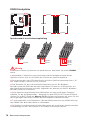 70
70
-
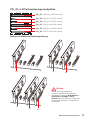 71
71
-
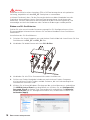 72
72
-
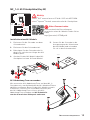 73
73
-
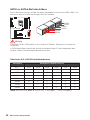 74
74
-
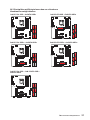 75
75
-
 76
76
-
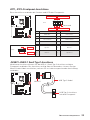 77
77
-
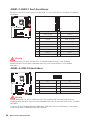 78
78
-
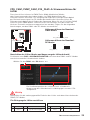 79
79
-
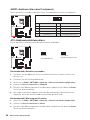 80
80
-
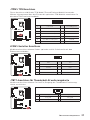 81
81
-
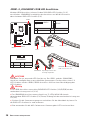 82
82
-
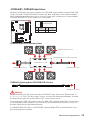 83
83
-
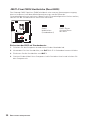 84
84
-
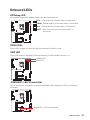 85
85
-
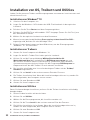 86
86
-
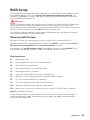 87
87
-
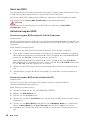 88
88
-
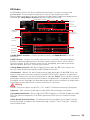 89
89
-
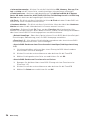 90
90
-
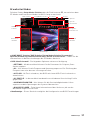 91
91
-
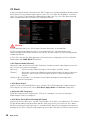 92
92
-
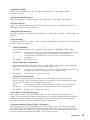 93
93
-
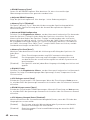 94
94
-
 95
95
-
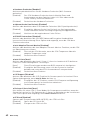 96
96
-
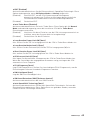 97
97
-
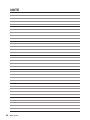 98
98
-
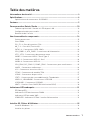 99
99
-
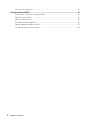 100
100
-
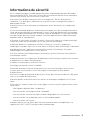 101
101
-
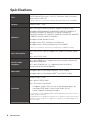 102
102
-
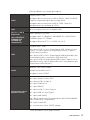 103
103
-
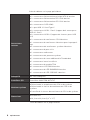 104
104
-
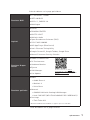 105
105
-
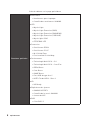 106
106
-
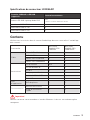 107
107
-
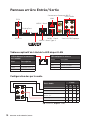 108
108
-
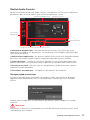 109
109
-
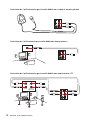 110
110
-
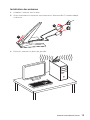 111
111
-
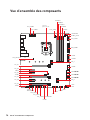 112
112
-
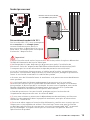 113
113
-
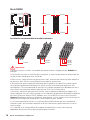 114
114
-
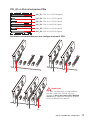 115
115
-
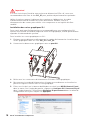 116
116
-
 117
117
-
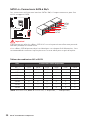 118
118
-
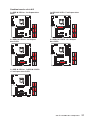 119
119
-
 120
120
-
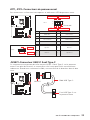 121
121
-
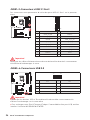 122
122
-
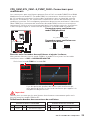 123
123
-
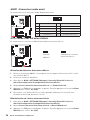 124
124
-
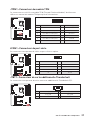 125
125
-
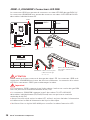 126
126
-
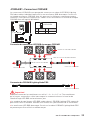 127
127
-
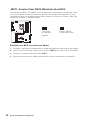 128
128
-
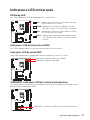 129
129
-
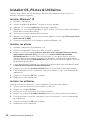 130
130
-
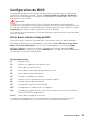 131
131
-
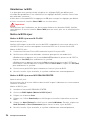 132
132
-
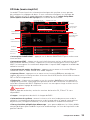 133
133
-
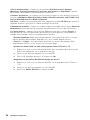 134
134
-
 135
135
-
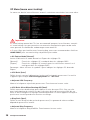 136
136
-
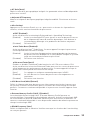 137
137
-
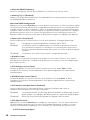 138
138
-
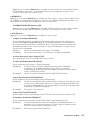 139
139
-
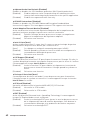 140
140
-
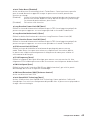 141
141
-
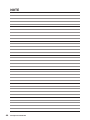 142
142
-
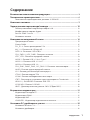 143
143
-
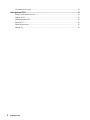 144
144
-
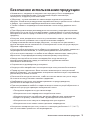 145
145
-
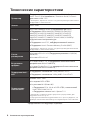 146
146
-
 147
147
-
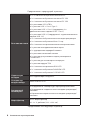 148
148
-
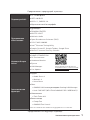 149
149
-
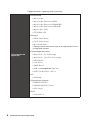 150
150
-
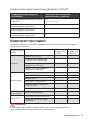 151
151
-
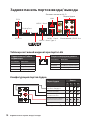 152
152
-
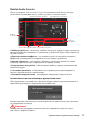 153
153
-
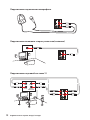 154
154
-
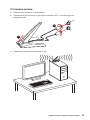 155
155
-
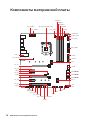 156
156
-
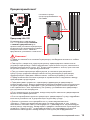 157
157
-
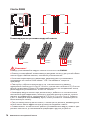 158
158
-
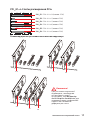 159
159
-
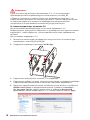 160
160
-
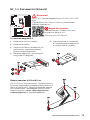 161
161
-
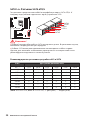 162
162
-
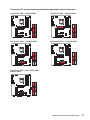 163
163
-
 164
164
-
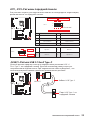 165
165
-
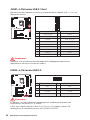 166
166
-
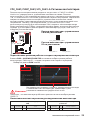 167
167
-
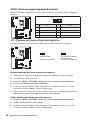 168
168
-
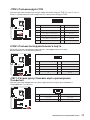 169
169
-
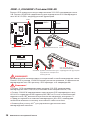 170
170
-
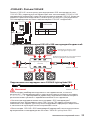 171
171
-
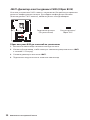 172
172
-
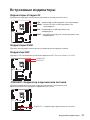 173
173
-
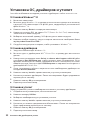 174
174
-
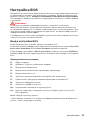 175
175
-
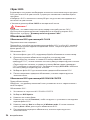 176
176
-
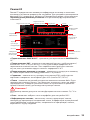 177
177
-
 178
178
-
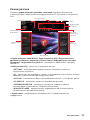 179
179
-
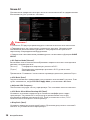 180
180
-
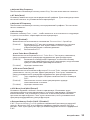 181
181
-
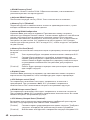 182
182
-
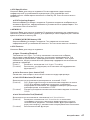 183
183
-
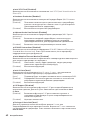 184
184
-
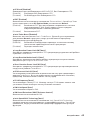 185
185
-
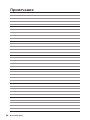 186
186
-
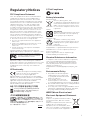 187
187
-
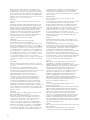 188
188
-
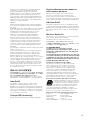 189
189
-
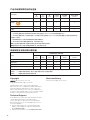 190
190
MSI MS-7B17 Bedienungsanleitung
- Kategorie
- Motherboards
- Typ
- Bedienungsanleitung
- Dieses Handbuch ist auch geeignet für
in anderen Sprachen
- English: MSI MS-7B17 Owner's manual
- français: MSI MS-7B17 Le manuel du propriétaire
- русский: MSI MS-7B17 Инструкция по применению
Verwandte Papiere
-
MSI MPG Z390 GAMING EDGE AC Bedienungsanleitung
-
MSI MS-7B98 Bedienungsanleitung
-
MSI MEG Z390 GODLIKE Bedienungsanleitung
-
MSI 7B47 1.0 Bedienungsanleitung
-
MSI Z370 SLI PLUS Bedienungsanleitung
-
MSI Z370 KRAIT GAMING Bedienungsanleitung
-
MSI MPG Z390M GAMING EDGE AC Bedienungsanleitung
-
MSI 7B12 Bedienungsanleitung
-
MSI MPG Z390 GAMING PLUS Bedienungsanleitung
-
MSI MAG Z390 TOMAHAWK Bedienungsanleitung
Sonstige Unterlagen
-
Corsair CO-9050072-WW Benutzerhandbuch
-
Intel BX80671I76850K Benutzerhandbuch
-
Akitio Node Lite Installationsanleitung
-
Sekonic 401-858 Installationsanleitung
-
Corsair CO-9050092-WW Benutzerhandbuch
-
Corsair CO-9050076-WW Benutzerhandbuch
-
Corsair ML140 PRO RGB Benutzerhandbuch
-
DeLOCK Thunderbolt Benutzerhandbuch
-
Corsair XG5 Benutzerhandbuch